如何利用Windows自带的服务器建立自己的网站
1、首先打开控制面板,点击启用或关闭Windows功能,勾选Internet Information Services 复选框。
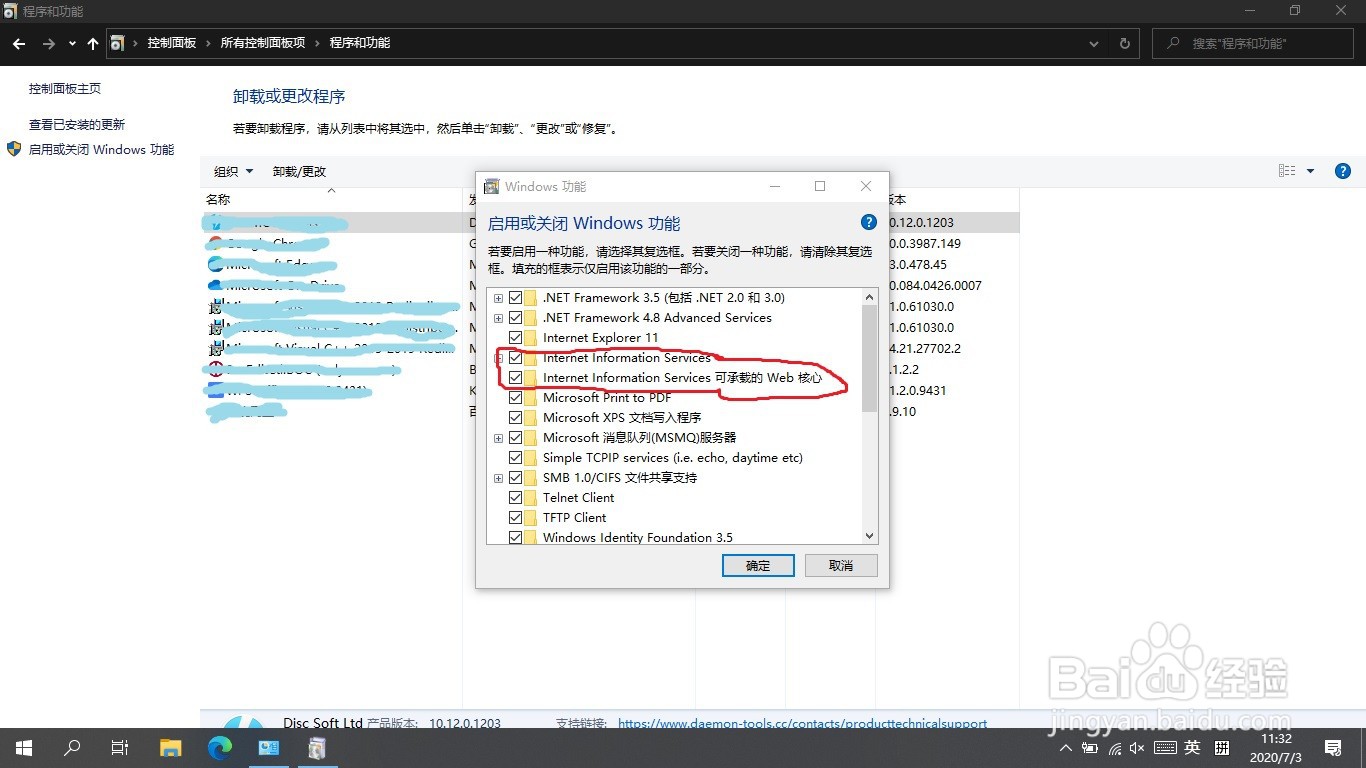
2、然后点击管理工具
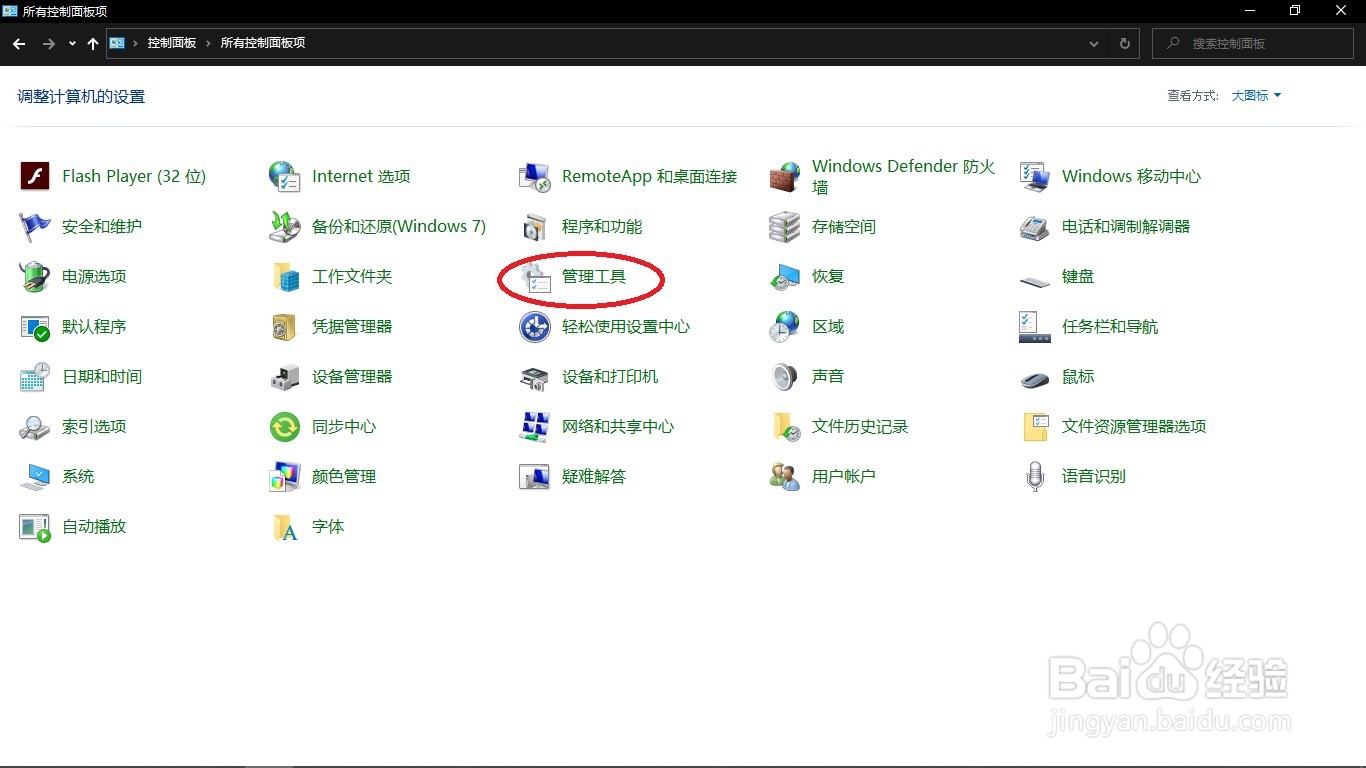
3、双击IIS管理器

1、进入IIS管理器后右键点击网站,新建网站。
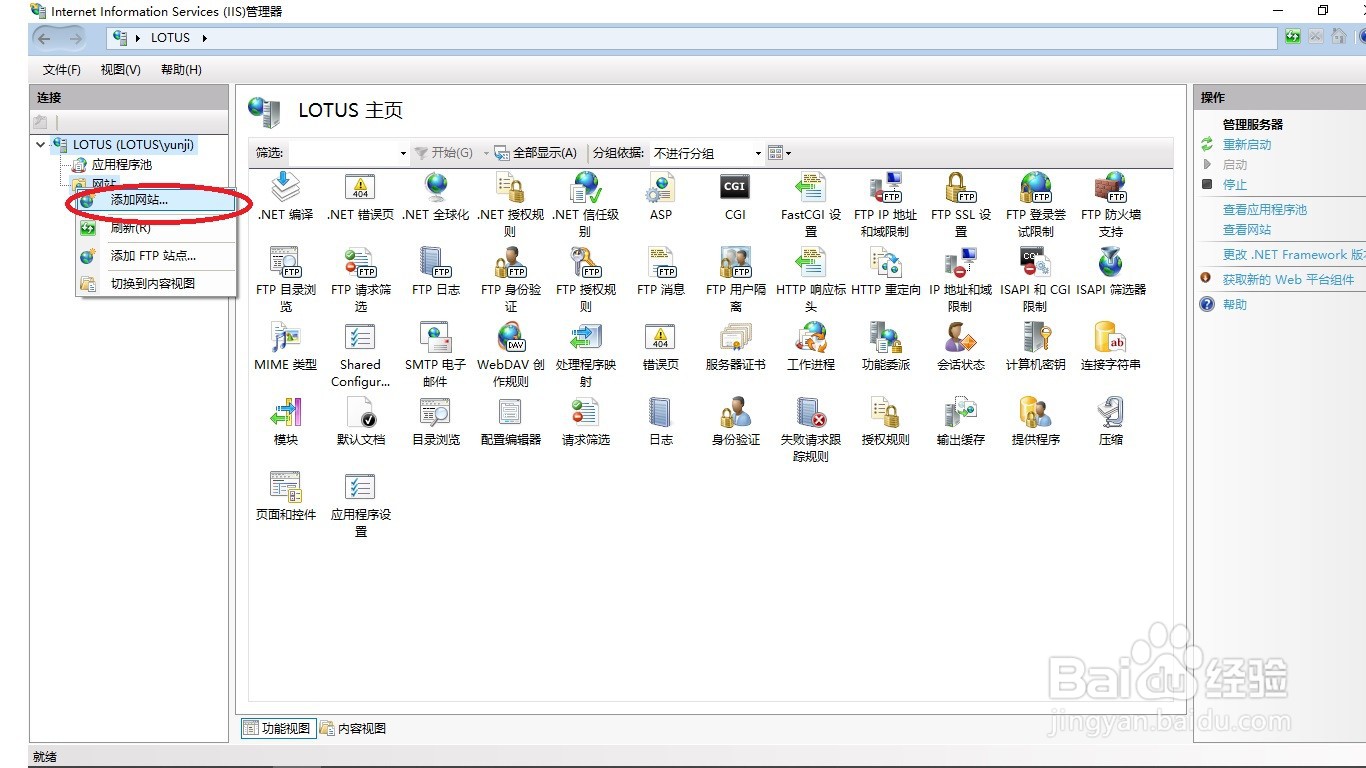
2、名称随便起,应用程序池选择DefaultAppPool。物理路径就是你这个网页上的文件储存在哪里。IP地址选择全部未分配。端口要自己选。原则是不能重复。比如你的第一个网站是21,第二个网站就不能再输21了。完成后点击确定。
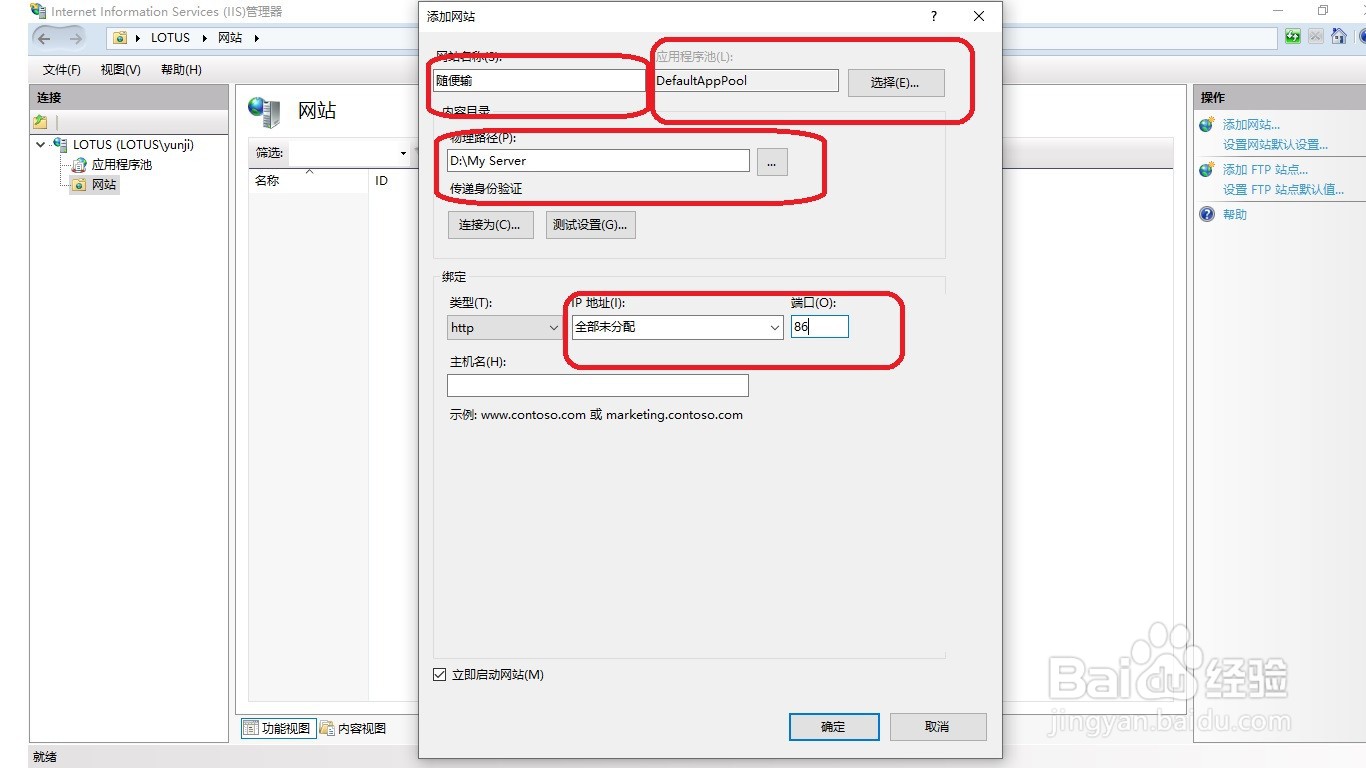
3、这样网站就建好了。但是这时还不能启动。要先点击目录浏览,选择启用。
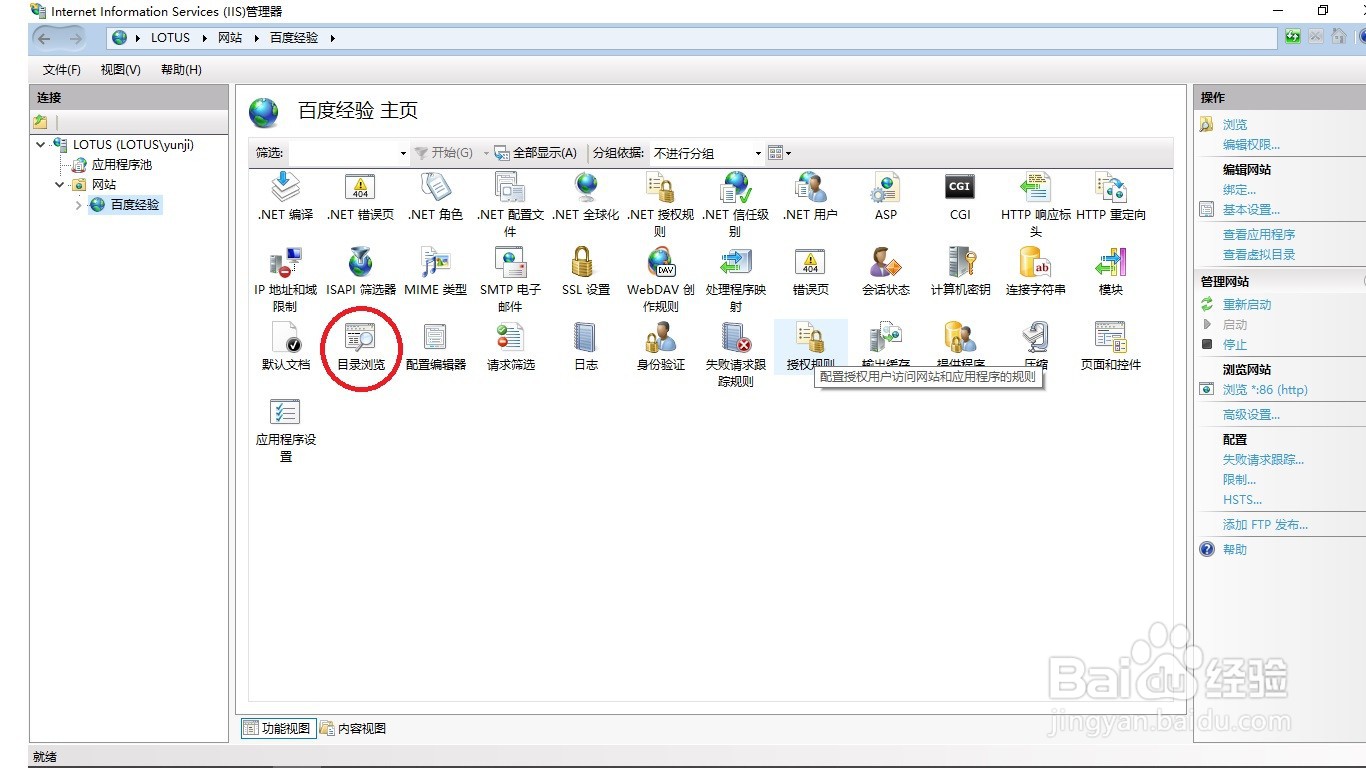
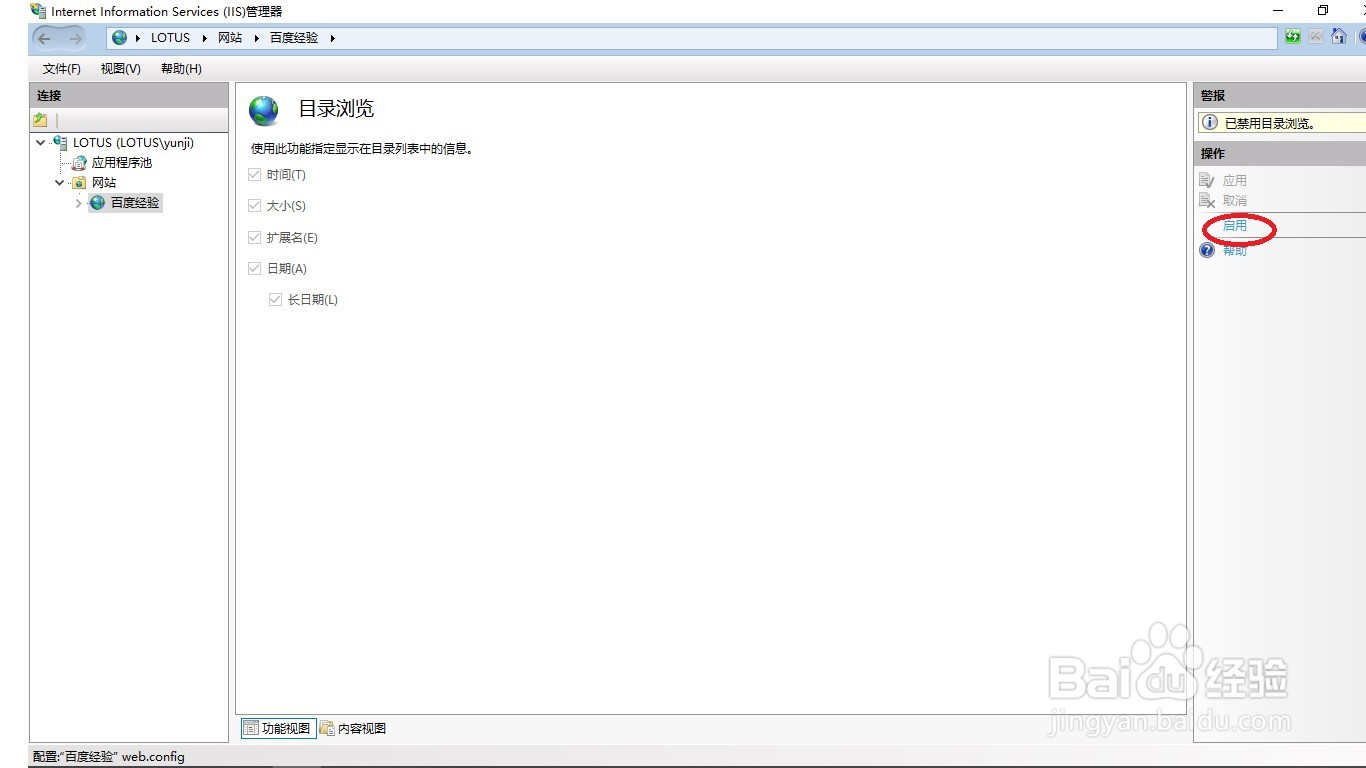
4、然后进入应用程序池,点击DefaultAppPool,选择高级设置,打开32位支持。
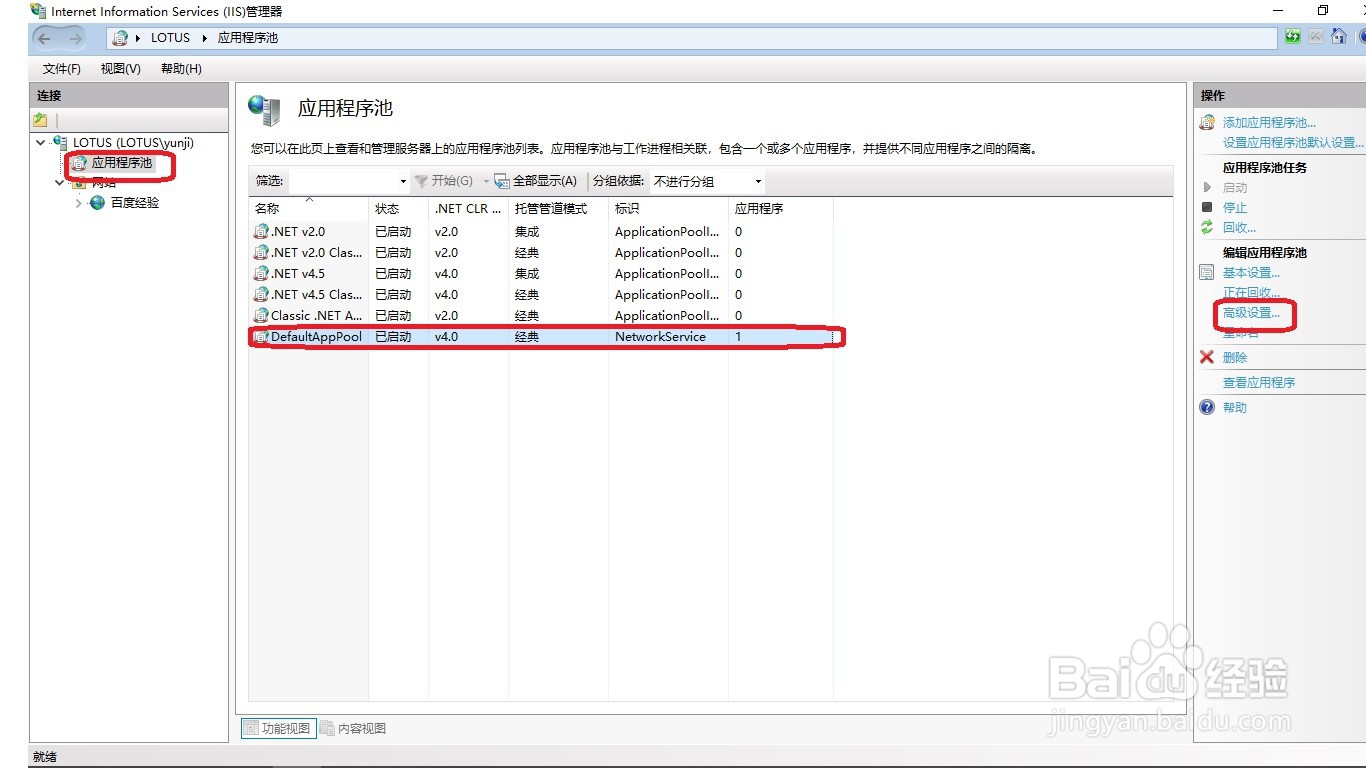
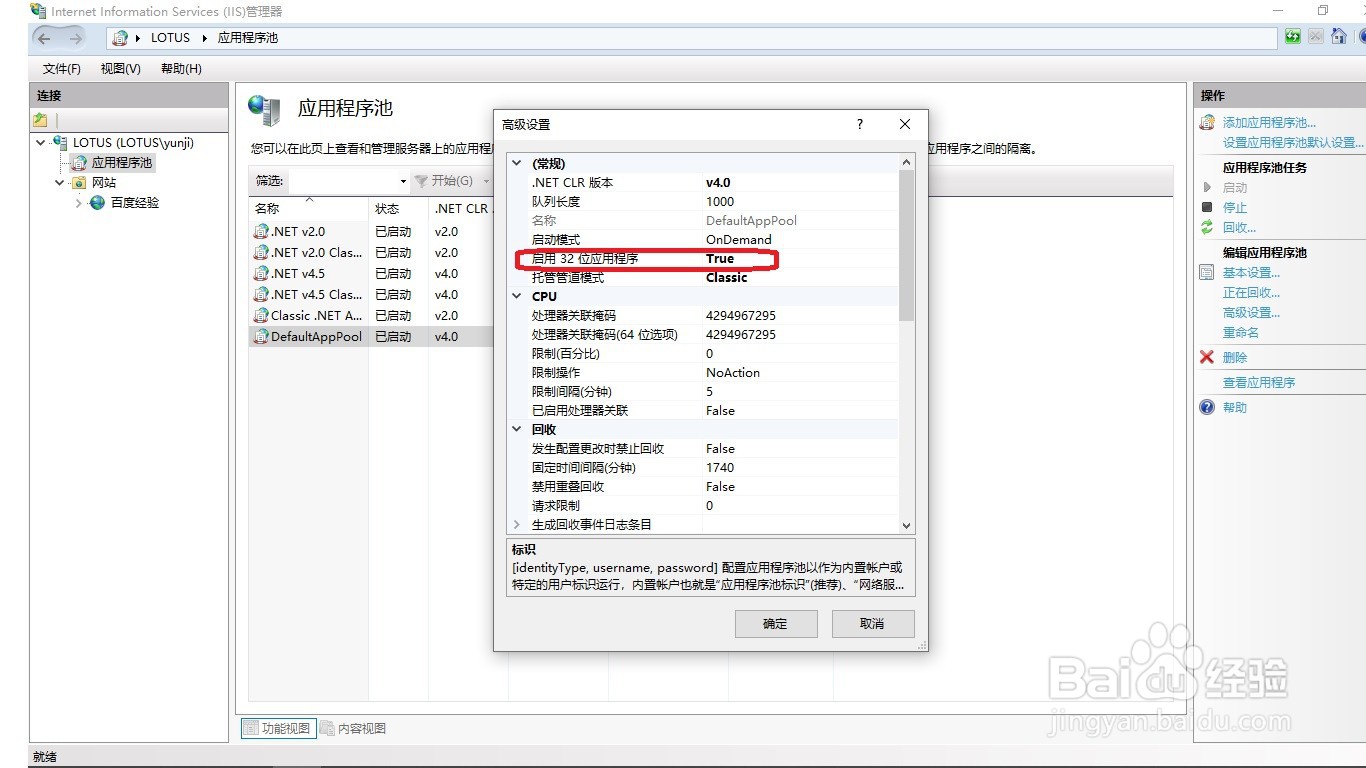
5、然后在你在第二步填的物理路径中创建一个文本文档,重命名成index.html。
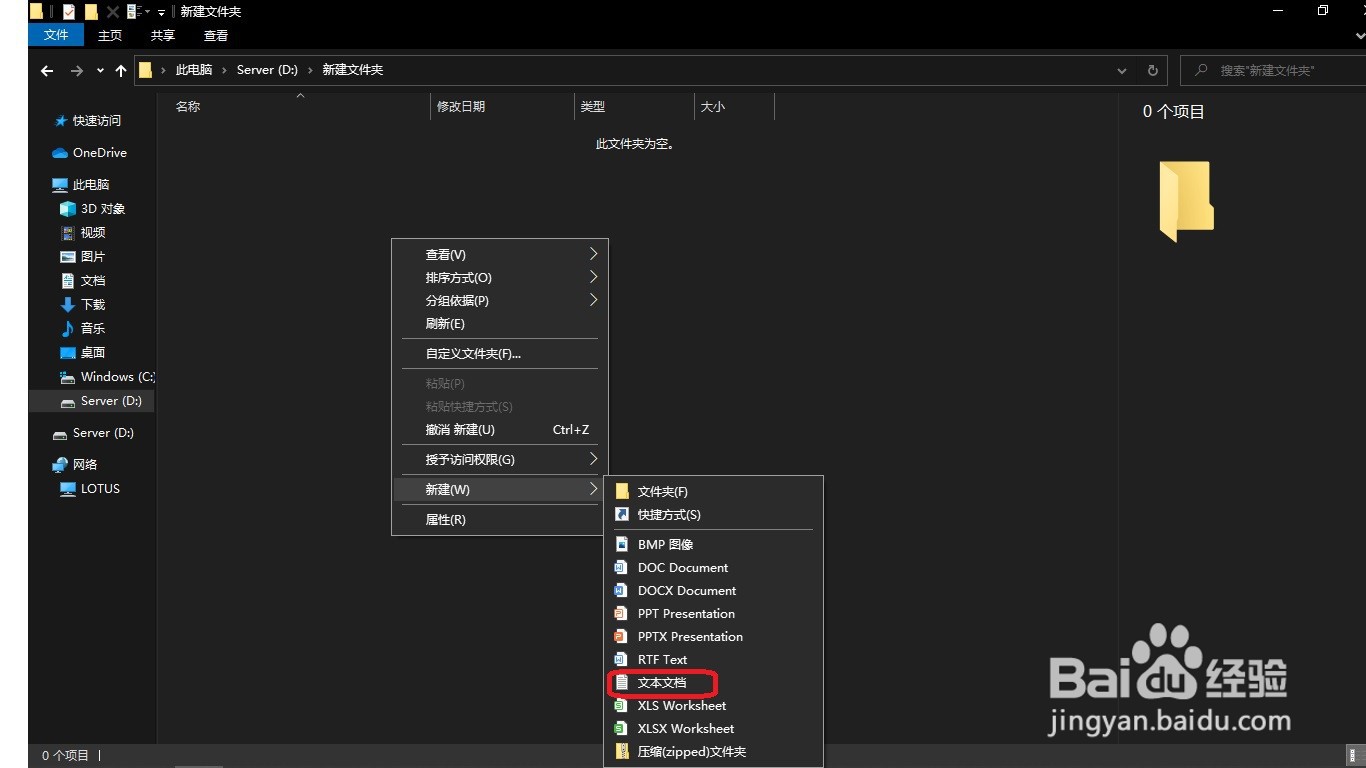

6、打开IIS管理器,双击默认文档,点击添加。


7、在弹出的窗口中输入index.html,点击确定。
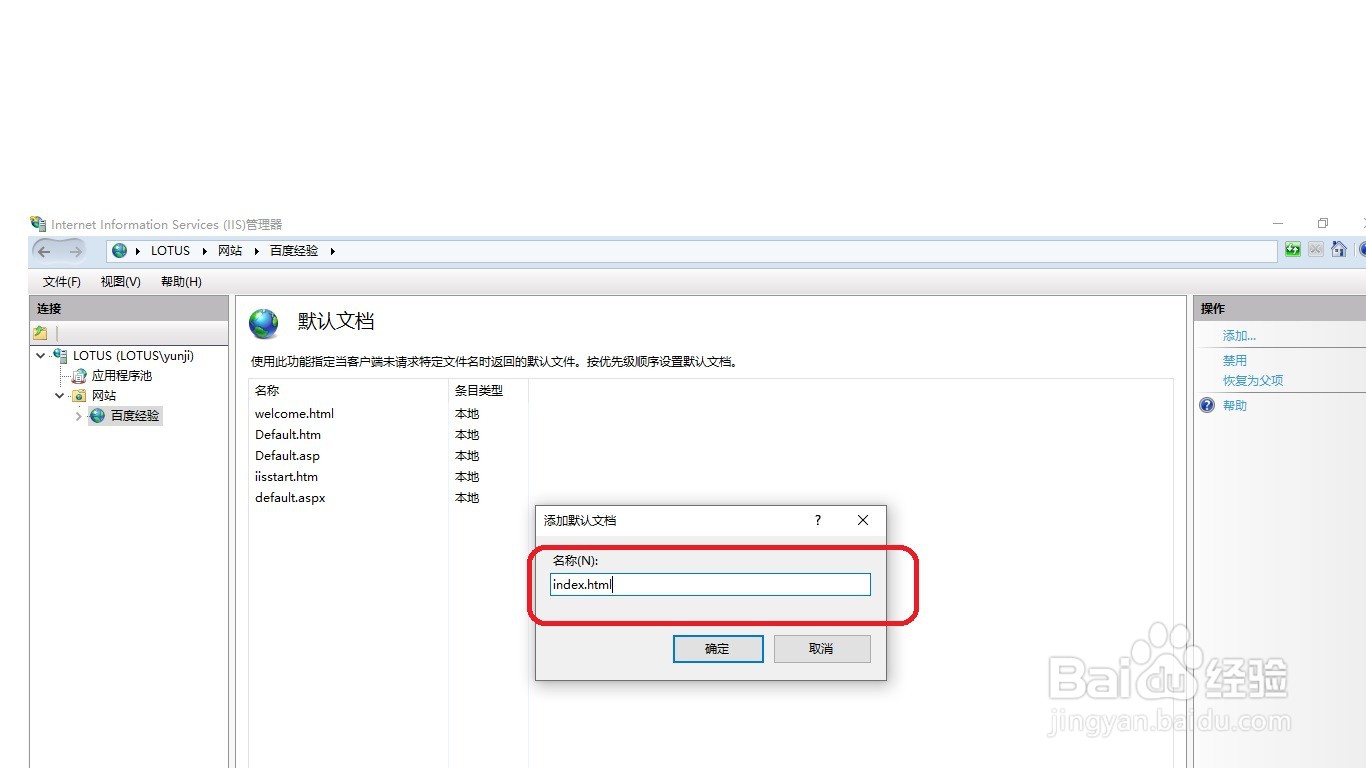
8、最后在index.html中编写代码即可。不会编代码可以自己去百度。
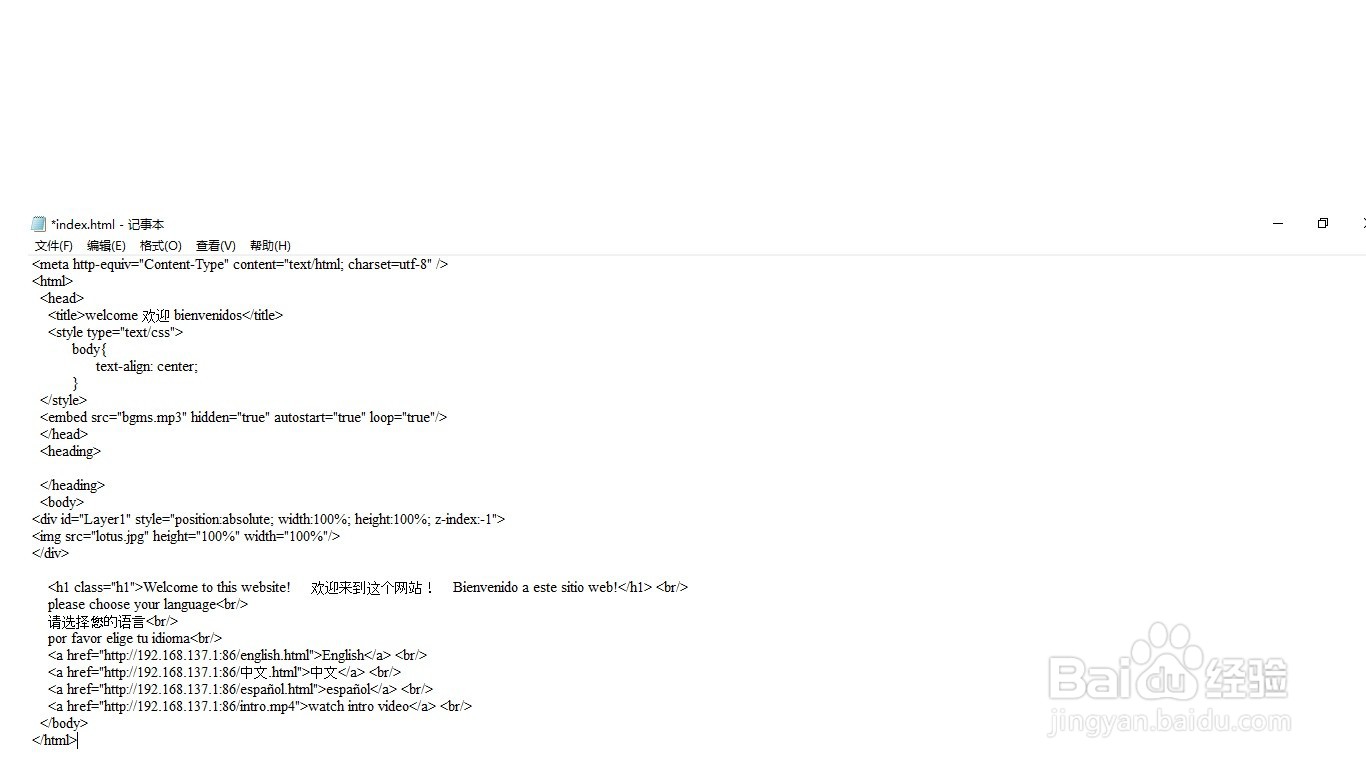
9、完成!
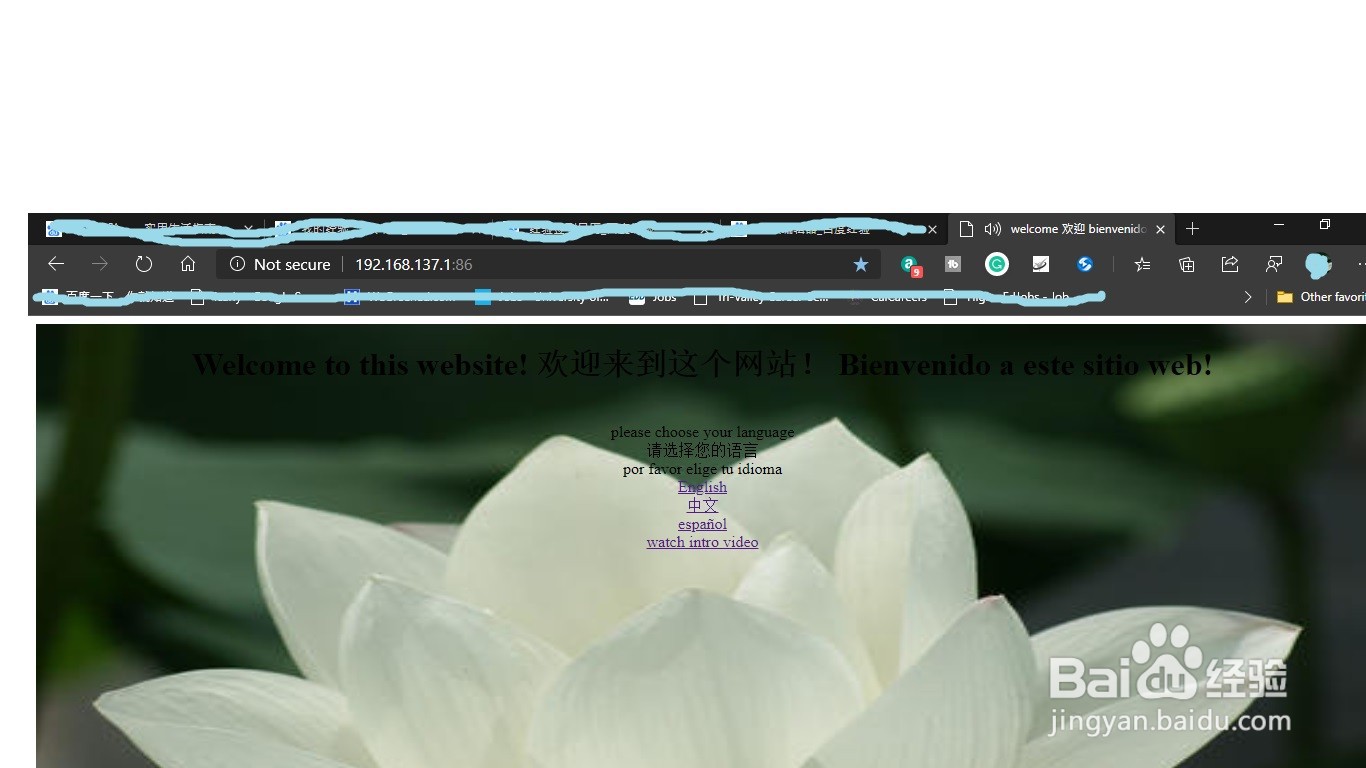
声明:本网站引用、摘录或转载内容仅供网站访问者交流或参考,不代表本站立场,如存在版权或非法内容,请联系站长删除,联系邮箱:site.kefu@qq.com。
阅读量:76
阅读量:49
阅读量:52
阅读量:44
阅读量:83